Skype har en indbygget kontakthåndtering designet til at hjælpe dig med at søge efter personer og tilføje dem til din kontaktliste. Hvordan du tilføjer kontakter til Skype, varierer lidt afhængigt af, om du bruger Skype-mobilappen eller en desktopversion af programmet.
Trin 1
Log ind på din konto, tryk på menuikon med tre prikker i nederste højre hjørne af enhver skærm, og vælg Tilføj Folk på pop op-menuen.
Dagens video
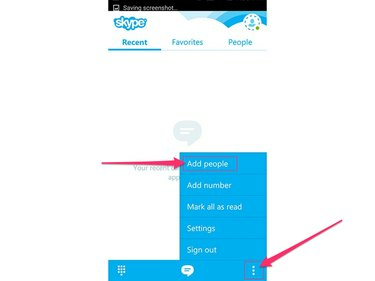
Billedkredit: Billede udlånt af Microsoft
Trin 2
Brug søgefeltet øverst på skærmen til at søge efter den person, du vil tilføje. Du kan søge efter navn, Skype-navn eller e-mailadresse. Når du finder personen, skal du trykke på hendes navn på listen over søgeresultater.

Billedkredit: Billede udlånt af Microsoft
Trin 3
Tryk på Tilføj til kontakter knappen, tilføj en besked til personen i det angivne felt, hvis du ønsker det, og tryk derefter på flueben eller Sende knappen for at sende en kontaktanmodning til personen. Personen er først tilgængelig for kommunikation, efter at anmodningen er accepteret.
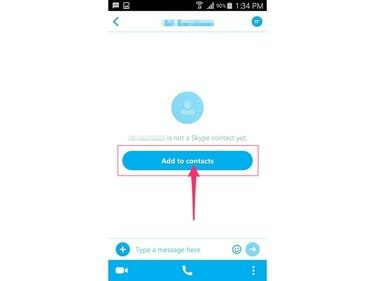
Billedkredit: Billede udlånt af Microsoft
Selvom der findes en række versioner af Skype til stationære computere, virker det at søge efter kontakter stort set på samme måde i dem alle -- selvom der er små variationer, mest i hvordan du åbner søgeværktøj. I versionen til Windows 8 skal du klikke på Mennesker ikonet, klik på Tilføj kontakt ikonet og søg efter kontakten. I versionen til Mac skal du klikke Kontaktpersoner i venstre kolonne, og vælg derefter Tilføj kontakt.
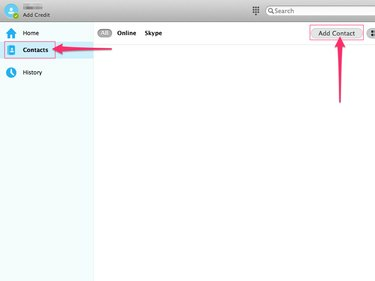
Billedkredit: Billede udlånt af Microsoft
Uanset hvilket operativsystem du kører, indtaster du derefter navnet, Skype-navnet eller e-mailadressen på den kontakt, du vil tilføje. Vælg personen på listen over søgeresultater, og klik Tilføj til kontakter. Indtast en besked til personen, hvis du ønsker det, og klik derefter på Sende knappen for at sende kontaktanmodningen. Kontakten skal godkende din anmodning, før han vises på din liste over Skype-kontakter.
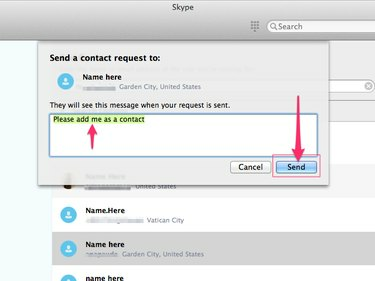
Billedkredit: Billede udlånt af Microsoft
Tip
Indtil kontakten godkender din anmodning, vises et spørgsmålstegn ved siden af hendes navn på din kontaktliste. Når anmodningen er godkendt, vises personens Skype-status ved siden af hendes navn.
Når du logger på Skype med en Microsoft-konto, importeres dine Messenger-kontakter automatisk til din kontaktliste.
Skype giver dig også mulighed for at importere kontakter fra Facebook. I Windows 8- og Windows Desktop-versionerne af Skype skal du klikke Kontaktpersoner på hovedmenuen og vælg Importer kontakter. Indtast dit Facebook-brugernavn og din adgangskode i de angivne felter, og klik derefter på Importere knap.
Højreklik hvor som helst på skærmen i den moderne Windows 8 version af Skype og vælg Gem nummer for at tilføje et celle- eller fastnetnummer. Indtast navn og telefonnummer i de angivne felter, og klik derefter Gemme.



